Escape from Tarkov의 서버 연결 끊김에 대한 9가지 수정 사항

Escape from Tarkov에서 서버 연결 끊김 문제를 해결하기 위한 9가지 테스트 솔루션을 즉시 수행하세요.

Windows 10에서 느린 게임 성능을 경험한 적이 있습니까? 그렇다면 이 기사는 당신을 위한 것입니까? 여기 에서는 Windows 10 PC에서 게임 DVR 및 게임 바를 비활성화 하여 게임 성능을 최적화하는 방법을 배웁니다.
Windows 10은 최신 기능을 많이 제공하며 게이머에게도 훌륭한 운영 체제입니다. 그러나 Windows 10 기능 중 일부는 지연 및 성능 저하 문제를 일으킬 수 있습니다.
Windows 10의 " 게임 DVR " 기능을 사용하면 백그라운드에서 비디오를 녹화할 수 있고 " 게임 바 " 기능을 사용하여 스크린샷을 찍거나 게임 플레이를 녹화 할 수 있습니다 .
그러나 많은 게이머 가 Windows 10에서 이러한 기능을 사용할 때 지연 및 느린 게임 성능 문제가 발생한다고 보고했습니다.
Game DVR 및 Game Bar 는 게임 을 플레이하는 동안 백그라운드에서 실행되도록 설계되었으므로 시스템 성능에 영향을 미치고 때때로 지연 문제가 발생합니다.
따라서 PC/노트북 을 정상화하고 Windows 10 성능을 최대화 하려면 Windows 게임 바와 게임 DVR 을 비활성화하는 것이 좋습니다 .
게임 바와 게임 DVR이란 무엇입니까?
Game Bar 및 Game DVR 은 Windows 10 시스템의 최신 기능입니다. 이러한 고급 기능을 통해 게이머 는 "백그라운드 녹화"를 통해 백그라운드에서 게임 플레이를 녹화 할 수 있습니다.
그리고 선택하면 비디오를 파일로 저장하여 나중에 기억에 남는 순간을 보거나 친구와 공유할 수 있습니다.
게임 DVR 은 모든 게임 순간을 백그라운드에서 자동으로 기록할 수 있으므로 놀라운 순간이 발생하면 문제 없이 저장할 수 있습니다.
그러나 저장을 선택하지 않으면 게임 DVR 은 해당 비디오를 제거하고 백그라운드에서 계속 녹화합니다. 일반적으로 게임을 할 수 있고 원하는 경우 마지막 게임 플레이를 파일에 저장할 수 있습니다.
Game Bar 는 그래픽 인터페이스이며 게임 플레이를 녹화 하고, 스크린샷을 찍고 , 클립을 저장할 수도 있습니다. 그리고 간단한 단축키( Win+G)로 " 게임 바 " 기능에 액세스할 수 있습니다. 이를 통해 게임 기능에 빠르게 액세스할 수 있습니다.
글쎄, 이것은 시스템 성능을 낮추지 않지만 게임을 실행할 때 팝업됩니다. 또한 Windows 10에서는 기본적으로 활성화되어 있습니다.
그러나 불행하게도 게임 DVR은 시스템 리소스를 소모하며 컴퓨터가 오래된 경우 이 기능으로 컴퓨터가 눈에 띄게 느려질 수 있습니다. 따라서 PC에서 비활성화해야 합니다.
방법을 모른다면 이 기사에서 언급한 다양한 방법에 따라 WINdows 10에서 게임 DVR 및 게임 바를 끄십시오 .
설정 앱을 사용하여 Windows 게임 DVR 및 게임 바를 비활성화하는 방법은 무엇입니까?
Game DVR 은 Game Bar 의 일부이며 게임 중에 백그라운드에서 비디오를 녹화하는 데 사용 된다는 것을 알고 있습니다. 그러나 이 기능은 또한 시스템 리소스 를 많이 소모 하고 시스템 성능을 저하시킵니다 .
따라서 아래 단계에 따라 Windows 10 PC에서 Game DVR 및 Game Bar를 비활성화해 보겠습니다.
Windows 10 게임 DVR 비활성화
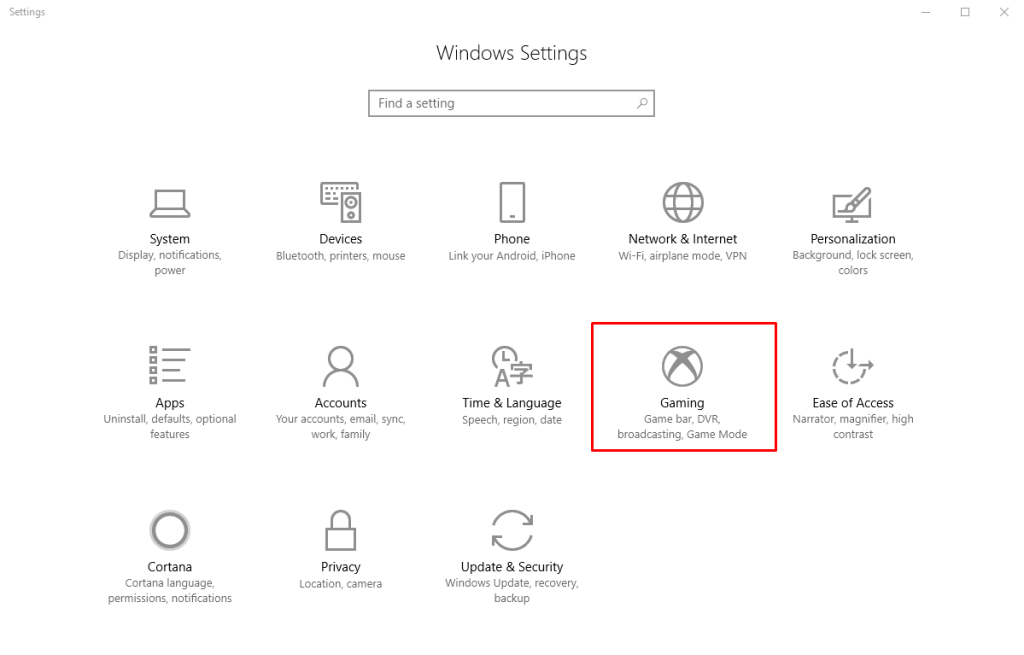
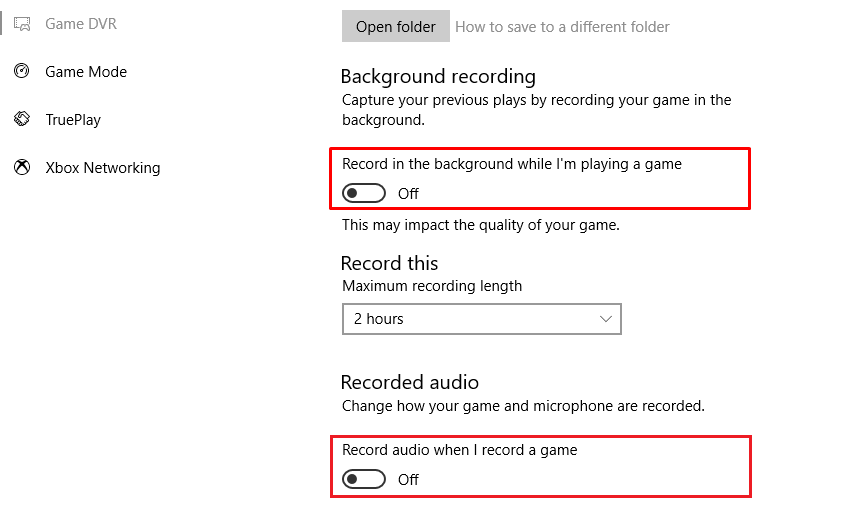
또한 게임 바 에서 수동 녹화를 계속 시작할 수 있지만 Windows 10 은 백그라운드에서 자동으로 녹화하지 않습니다.
Windows 10 게임 바 비활성화

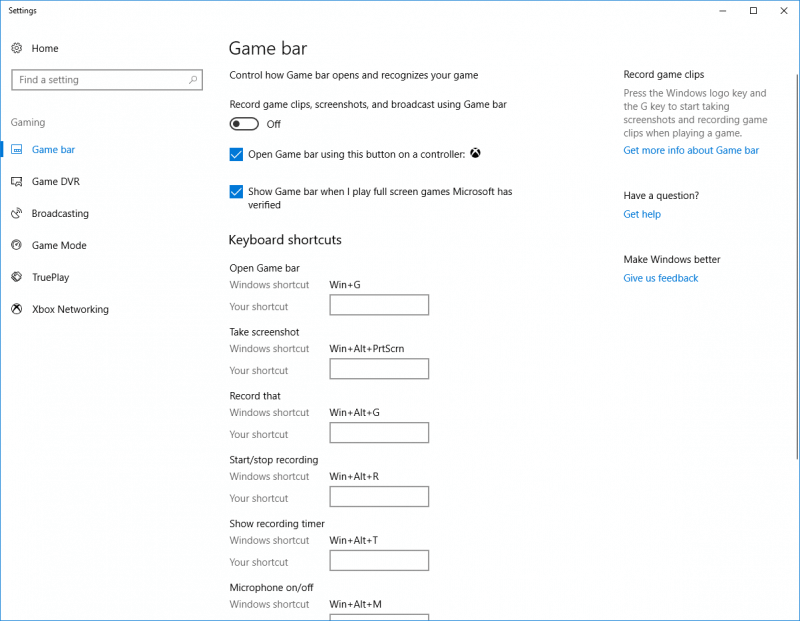
화면으로 돌아가서 다시 켜면 게임 바 기능을 다시 볼 수 없습니다 .
Windows 10 게임 DVR 및 게임 바를 비활성화하는 단계
HKEY_CURRENT_USER\Software\Microsoft\Windows\CurrentVersion\GameDVR
그룹 정책을 통해 Windows 10에서 게임 DVR 및 게임 바 비활성화
Computer Configuration > Administrative Templates > Windows Components > Windows Game Recording and Broadcasting
Microsoft 계정에 로그인하지 않고 Windows 10에서 Xbox DVR을 비활성화하는 방법은 무엇입니까?
Xbox 계정 이 없거나 Xbox 앱에 로그인하지 않은 경우 레지스트리 편집기를 통해 Xbox DVR을 비활성화 할 수 있으므로 걱정하지 마십시오 . 그러나 이 방법은 레지스트리 데이터베이스 작업에 익숙한 사용자를 위한 것이며 초보자에게는 권장하지 않습니다.
HKEY_CURRENT_USER\System\GameConfigStore
Xbox 게임 모니터링을 끄는 방법은 무엇입니까?
Xbox 게임 모니터링 은 Xbox 앱과 함께 작동하는 Windows 10 서비스입니다. 이 기능의 기능은 현재 컴퓨터/노트북에서 어떤 게임이 실행되고 있는지 감시하는 것입니다.
때때로 이 기능은 Steam과 같은 다른 서비스에서 게임을 플레이하는 동안 게임 성능과 충돌합니다.
이 기능은 Game Bar를 비활성화한 후에도 활성화 되며 이 서비스 를 비활성화하려면 레지스트리 작업을 거쳐야 합니다.
참고: 전문 지식이 있는 경우에만 레지스트리 편집기를 통해 작업하는 것이 좋습니다. 이 작업은 초보자를 위한 것이 아닙니다. 레지스트리 데이터베이스, PC 및 컴퓨터의 기타 데이터를 완벽하게 백업하십시오 .
따라서 Xbox 게임 모니터링 서비스 를 비활성화했습니다. 이 기능을 다시 활성화하려면 단계를 반복하고 값을 4 에서 3 으로 다시 변경해야 합니다 .
FAQ: 게임 DVR과 관련된 추가 정보
1: 게임 DVR로 내 화면을 어떻게 녹화합니까?
게임 DVR을 사용하여 Windows 10에서 화면을 녹화할 수 있습니다. 그리고 다음 단계를 따르세요.
이런 식으로 Windows 10에서 게임 DVR을 사용하여 화면을 녹화할 수 있습니다.
2: 게임 바가 성능에 영향을 미쳤습니까?
예, 많은 게이머가 Game Bar 가 Windows의 성능에 영향을 미친다는 것을 확인했습니다. 또한 Microsoft는 이 기능이 작동하는 것으로 확인된 게임에만 사용할 수 있다고 주장합니다. 그러나 게임 바가 전체 화면 모드를 방해하면 성능 문제, 지연 및 게임의 기타 결함이 발생할 수 있습니다.
결론
위에 제공된 모든 단계는 완전히 테스트되었으므로 작동에 대해 걱정하지 마십시오. 그러나 레지스트리 편집기 관련 작업은 매우 신중하게 수행해야 합니다.
이전 Windows 시스템에서 게임 경험을 향상시키려면 Game Booster 도구 를 실행해 보십시오 . 이것은 지연, 디스플레이 문제, 오류 등과 같은 게임 관련 문제를 처리하도록 특별히 설계된 소프트웨어입니다.
기사가 도움이 되었기를 바라며 Windows 10에서 Game DVR 과 Game Bar 를 비활성화하고 Windows 10에서 게임 성능을 최적화할 수 있기를 바랍니다.
행운을 빕니다..!
Escape from Tarkov에서 서버 연결 끊김 문제를 해결하기 위한 9가지 테스트 솔루션을 즉시 수행하세요.
이 문서를 읽고 해결 방법에 따라 Windows 10 PC에서 응용 프로그램이 그래픽 하드웨어 오류에 액세스하지 못하도록 차단되었습니다.
이 기사는 bootrec/fixboot 액세스 거부 오류를 수정하는 유용한 솔루션을 제공합니다. CHKDSK 실행, 부트로더 복구, 시작 복구 및 더 많은 방법을 알아보세요.
Valheim이 계속 충돌/멈춤, 검은 화면, 실행되지 않음 또는 기타 문제가 있습니까? Valheim 문제를 해결하려면 다음 솔루션을 따르십시오.
Steam 친구 네트워크에 연결할 수 없음 오류를 수정하는 방법을 배우고 친구의 네트워크에 연결할 수 없는 Steam 오류를 해결하는 5가지 테스트된 솔루션을 따르십시오.
레지던트 이블 7 게임을 스트리밍할 수 없습니다. 단계별 안내에 따라 게임 오류를 해결하고 중단 없이 게임을 플레이하십시오.
corsair 유틸리티 엔진 업데이트 오류를 해결하고 이 도구의 새로운 기능에 액세스하기 위한 문제 해결 솔루션을 알아보십시오.
PS5 컨트롤러가 연결되지 않거나 동기화되지 않으면 이러한 PS5 컨트롤러 연결 문제를 해결하기 위해 시도되고 테스트된 솔루션을 시도하십시오.
PC에서 젤다의 전설: 야생의 숨결을 플레이하고 싶으신가요? 여기에서 Windows PC에서 Legend Of Zelda BOTW를 플레이할 수 있는 모든 방법을 확인하십시오.
Windows 10 업데이트 오류 0x800706D9 문제를 해결하고 사용 가능한 업데이트를 설치한 다음 주어진 솔루션에 따라 Windows를 오류 없이 만들고 싶습니다.


![[수정됨] Valheim이 계속 충돌, 정지, 검은색 화면, 문제를 시작하지 않음 [수정됨] Valheim이 계속 충돌, 정지, 검은색 화면, 문제를 시작하지 않음](https://luckytemplates.com/resources1/images2/image-5324-0408150843143.png)
![수정됨: Steam 친구 네트워크에 연결할 수 없는 오류 [5가지 빠른 수정] 수정됨: Steam 친구 네트워크에 연결할 수 없는 오류 [5가지 빠른 수정]](https://luckytemplates.com/resources1/images2/image-3269-0408150819144.png)
![[수정됨] 레지던트 이블 7 바이오하자드 게임 충돌, 오류 등! [수정됨] 레지던트 이블 7 바이오하자드 게임 충돌, 오류 등!](https://luckytemplates.com/resources1/images2/image-994-0408150718487.png)



